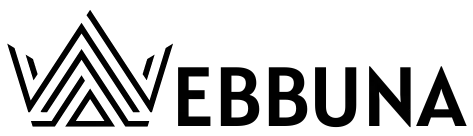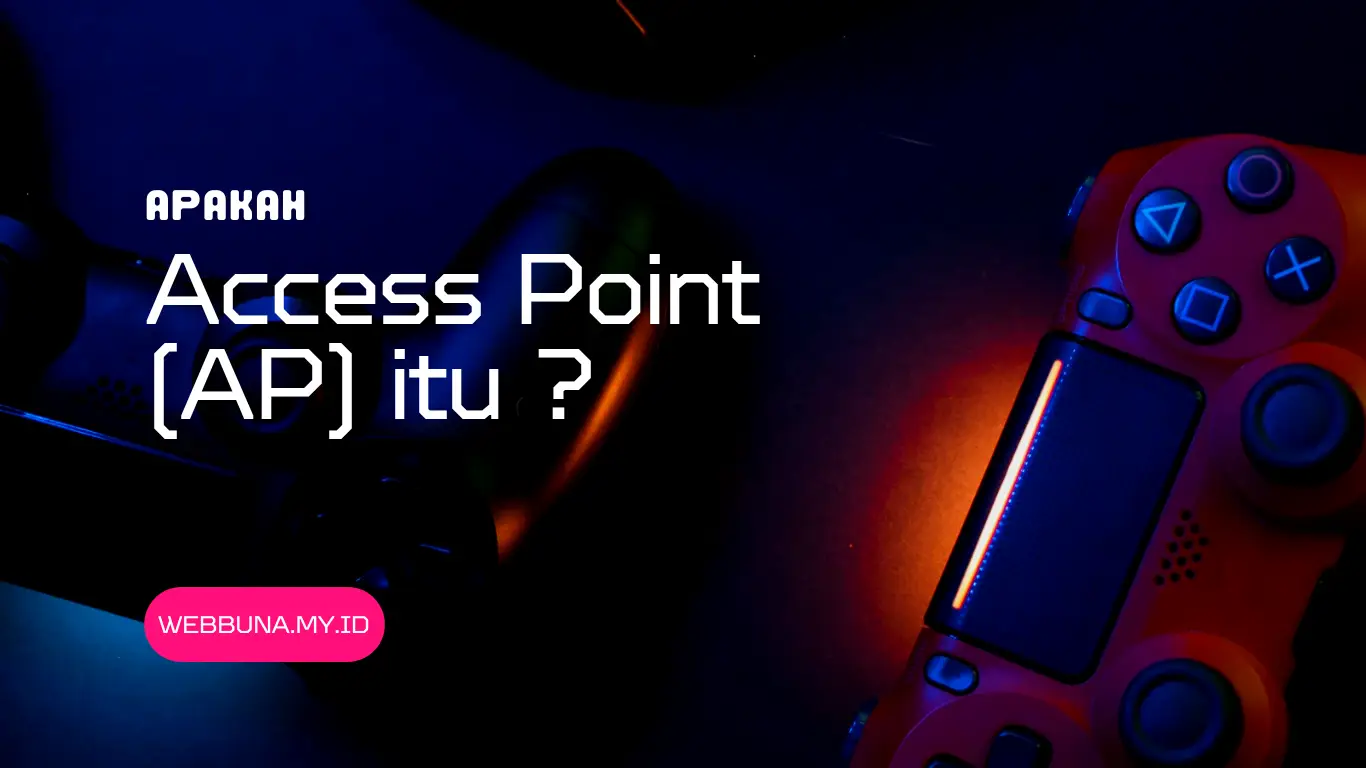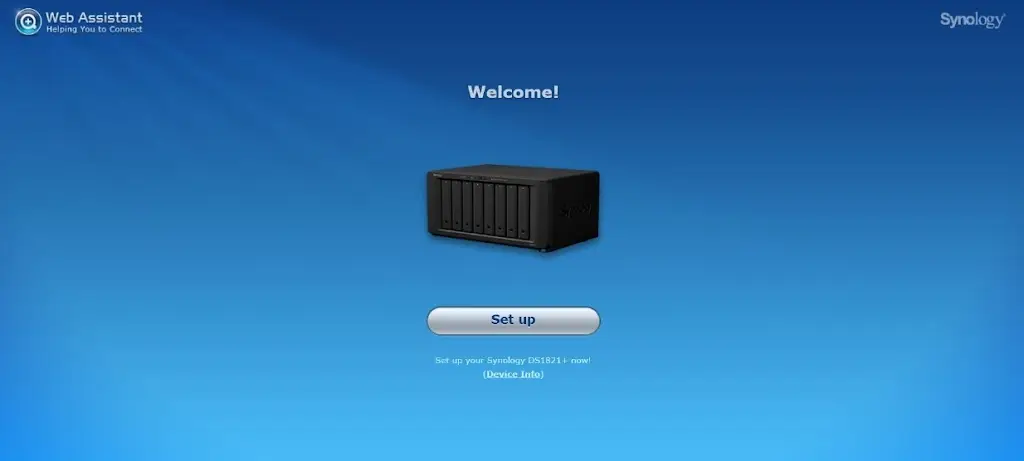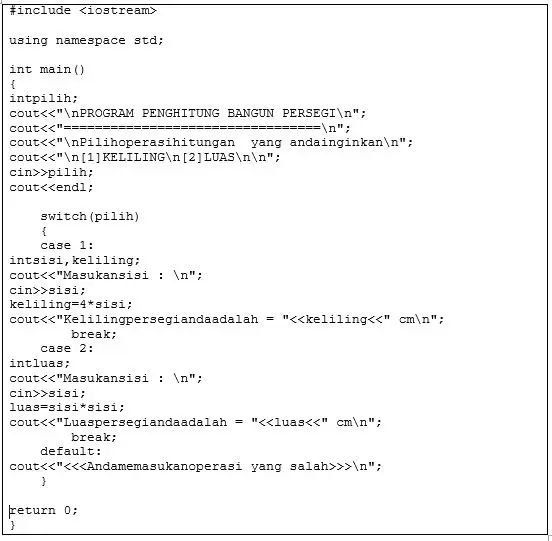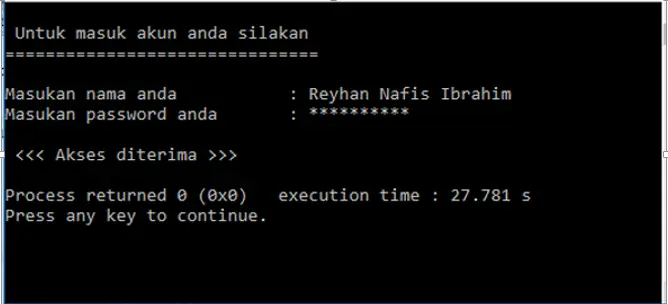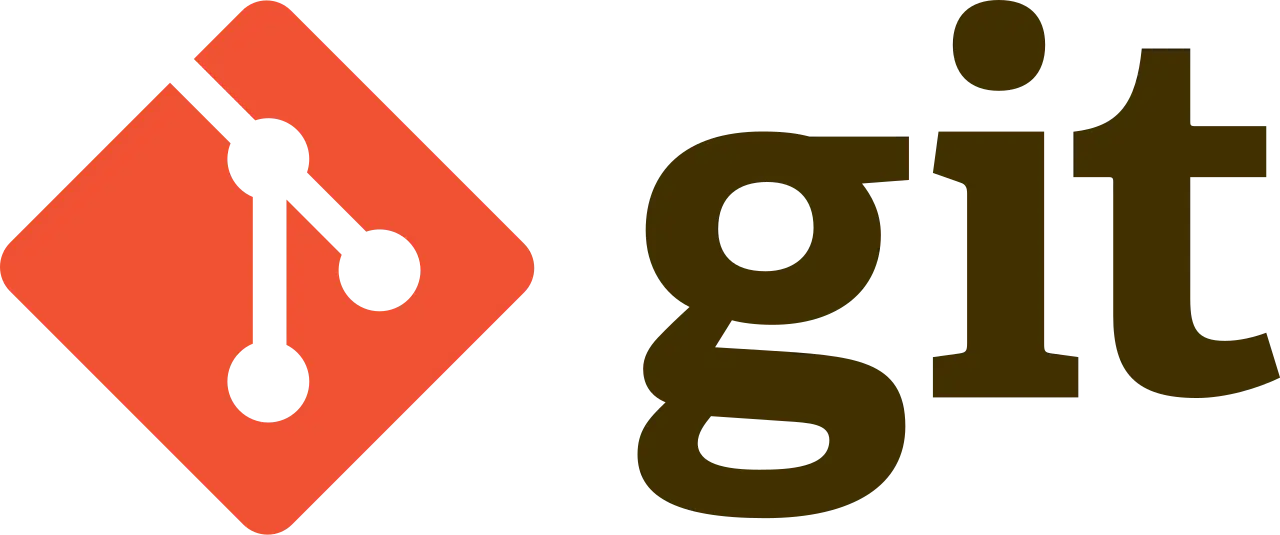
 |
| git |
Menginisialisasi, Menghubungkan, dan Mengupload Project kalian ke Git (Github) dengan Command Line (CLI)
Apakah kalian tahu dengan git ?
bagi kalian yang tidak tahu apa itu git, mungkin bisa membaca artikel saya tentang
Sebelum kita beranjak pada materi, apa saja sih yang perlu kita persiapkan ?
Daftar isi
Prasyarat
Karena kita ingin melakukan git pada github, maka kita memerlukan aplikasi git untuk memulai. Kalian bisa menginstall terlebih dahulu jika kalian belum memiliki aplikasi git pada komputer kalian. Kalian bisa mendownload pada link di bawah ini
Windows
Download Git for Windows 32-bit
Download Git for Windows 64-bit
Linux/Unix
- Ubuntu/Debian
# sudo apt-get install git
# yum install git (up to Fedora 21)
# dnf install git (Fedora 22 and later)
# pacman -S git
# pkg install git
Atau bagi pengguna Windows bisa menggunakan github desktop yang dapat kalian unduh di bawah ini.
Download Github Desktop for Windows (64-bit)
Jika kalian sudah menginstallnya, maka kita lanjut ke langkah selanjutnya. Jika kalian bingung, kalian bisa buka artikel saya
Baca juga : Cara install git bash di Windows
Membuat Repository pada Github
Untuk membuat repository pada github, kalian harus log in terlebih dahulu ke akun github kalian.
Setelah kalian berhasil log in, kemudian pada tampilan sebelah kiri halaman github kalian klik tombol new pada bagian repositories.
Nama repositori sebaiknya tidak menggunakan spasi sebagai inisialisasi pemisah kata, sebaiknya menggunakan “-“.
Menambahkan git pada project
Untuk menambahkan git pada project kalian, kalian perlu pergi ke direktori/ folder project kalian. Jika kalian sudah membuka project kalian, silakan klik kanan pada layar kosong pada folder kalian lalu pilih git bash here . Kemudian ketikan
$ git init -b main
git digunakan untuk memulai perintah pada git.
init digunakan untuk menambahkan folder .git pada project kalian, yang digunakan untuk melakukan serangkaian tugas git.
-b digunakan untuk mengarahkan pada branch pada git.
main adalah nama branch pada git. Pada dasarnya, nama default yang digunakan pada git adalah main ketika di awal tadi kalian membuat sebuah repositori baru pada github.
Jika kalian sudah berhasil melakukan git init tadi, selanjutnya menambahkan seluruh file pada project kalian dengan perintah
$ git add .
atau bisa juga dengan
$ git add -A
Commit project
Setelah menambah file-file pada project kalian ke git, maka langkah selanjutnya adalah meng-commit project kalian dengan perintah
$ git commit -m "first commit"
commit adalah perintah untuk meng-commit file kalian yang sudah ditambahkan ke dalam git
-m digunakan untuk menginisialkan “message” pada commit kalian
"first commit" adalah pesan commit kalian yang akan ditampilkan pada git
Meng-commit perubahan yang dilacak dan menyiapkannya untuk didorong ke repositori jarak jauh. Untuk menghapus commit ini dan memodifikasi file, gunakan git reset --soft HEAD~1 dan komit dan tambahkan file lagi.
Menambahkan remote url github repository
Pertama kalian pergi ke repository yang telah kalian buat tadi, kemudian klik tombol “Code” untuk menyalin link https repositori kalian. Pilih yang menggunakan https lalu klik tanda salin pada baris link yang sebelah kanan. Setelah kalian menyalin link tersebut selanjutnya ketikkan pada git bash kalian perintah sebagai berikut :
$ git remote add origin [REMOTE_URL]
Ganti [REMOTE_URL] dengan url kalian yang tadi sudah disalin. kemudian tekan [ENTER]. Nantinya kalian akan dimintai username dan password dari akun github kalian agar dapat terhubung dengannya.
Push project ke dalam github
Setelah terhubung, langkah terakhir yaitu melakukan push pada github dengan cara :
$ git push origin main
Silakan menunggu sejenak untuk proses upload git kalian. Jika kalian tidak ingin memasukkan beberapa file atau folder ke dalam github kalian. Kalian bisa menubahnya dengan menambah file ".gitignore". File ini akan mengabaikan file-file kalian yang dideklarasi dalam file ini, dan tidak akan diupload ke dalam github.